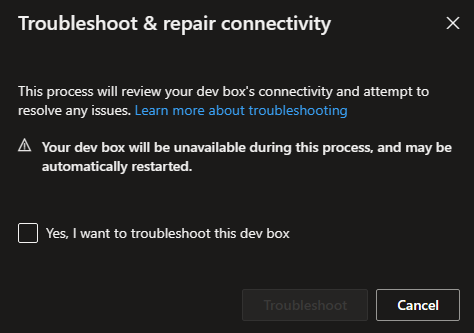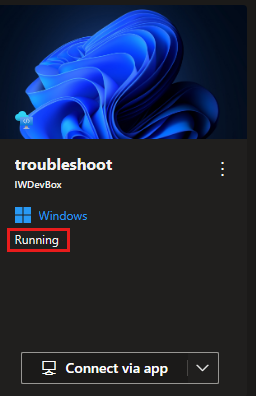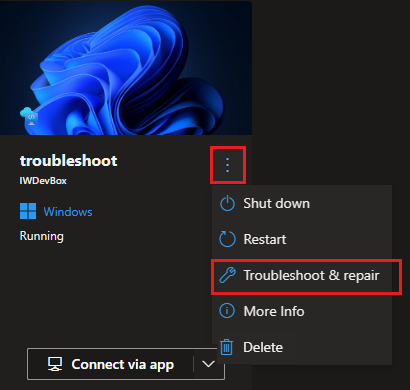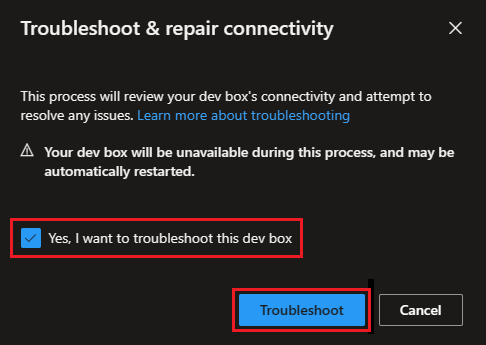你当前正在访问 Microsoft Azure Global Edition 技术文档网站。 如果需要访问由世纪互联运营的 Microsoft Azure 中国技术文档网站,请访问 https://docs.azure.cn。
使用故障排除和修复工具解决连接问题
本文介绍如何使用故障排除和修复工具排查和解决开发框的远程桌面连接 (RDC) 问题。 由于开发箱的 RDC 问题可能非常耗时,因此请在开发人员门户中使用故障排除和修复工具来诊断和修复一些常见的开发框连接问题。
运行故障排除和修复工具时,会扫描 Azure 基础结构中的开发框及其后端服务是否存在问题。 如果检测到问题,故障排除和修复过程会修复问题,以便你可以连接到开发箱。
先决条件
- 访问 Microsoft 开发人员门户。
- 要排除故障的开发箱必须正在运行。
运行故障排除和修复
如果无法使用远程桌面协议 (RDP) 客户端连接到开发箱,请使用“故障排除和修复”工具。
故障排除和修复过程平均在 20 分钟内完成,但最长可能需要 40 分钟。 在此期间,无法使用开发箱。 该工具扫描与 RDP 连接相关的关键组件列表,包括但不限于:
- 域加入检查
- SxS 堆栈侦听器就绪情况
- URL 辅助功能检查
- 虚拟机电源状态检查
- Azure 资源可用性检查
- 虚拟机扩展检查
- Windows 来宾 OS 就绪情况
警告
运行故障排除和修复过程可能会有效地重启开发箱。 开发箱中的任何未保存数据都将丢失。
若要在开发箱中运行故障排除和修复工具,请执行以下步骤:
登录到开发者门户。
选中要排除故障的开发箱是否正在运行。
如果开发箱未运行,请启动它,并检查是否可以使用 RDP 连接到它。
如果开发箱正在运行,但仍无法使用 RDP 连接到它,请在“更多操作”(...) 菜单上,选择“故障排除和修复”。
在故障排除和修复连接消息框中,选择“是,我想对此开发箱进行故障排除”,然后选择“ 故障排除”。
等待该过程完成时,可以让开发人员门户会话保持打开状态,或将其关闭并稍后重新打开。 故障排除和修复过程在后台继续。
查看故障排除和修复结果
故障排除和修复过程完成后,该工具将列出已完成检查的结果:
| 检查结果 | 说明 |
|---|---|
| 问题已解决。 | 检测到并修复了问题。 可以再次尝试连接到开发箱。 |
| 未检测到问题。 | 任何检查都未发现开发箱问题。 |
| 检测到问题,但无法自动修复。 | 开发箱出现问题,无法解决故障排除和修复过程。 可以选择“查看问题详细信息”,并浏览用于手动修复该问题的选项。 |
获取进一步的帮助
如果“故障排除和修复”工具无法解决问题,请尝试以下步骤:
- 浏览支持选项:获取对 Microsoft Dev Box 的支持。
- 联系具备以下能力的开发人员团队主管或管理员:
- 利用组织知识排查问题。
- 帮助你应用已批准的解决方案(如果存在)。
- 如有必要,请提出支持请求以联系 Azure 支持:联系 Microsoft Azure 支持 - Microsoft 支持。
- 询问开发人员社区:询问社区。